
Näytetään tekstit, joissa on tunniste Art impression. Näytä kaikki tekstit
Näytetään tekstit, joissa on tunniste Art impression. Näytä kaikki tekstit
torstai 16. huhtikuuta 2009
lauantai 14. helmikuuta 2009
Tekstinappi printaten
Olen monesti miettinyt minkä verran koneita voi käyttää kortinteossa, että se on vielä käsityötä. Bigshot on oiva kaveri ja sen olen jo täysin hyväksynyt mukaan touhuun. Mutta entä tietokone...
Mielessä on ollut, mutta tänään olin pakotettu pyytämään siltä apua. Mullahan ei yleensä ole mikään hukassa ;), mutta tänään en kertakaikkiaan löytänyt mun JustRiten kirjasimia mistään. Ja pakko oli saada kolme tilauskorttia valmiiksi, joihin oli pyydetty tällaiset tekstit. Eli ei kun MicrosoftWord auki ja leimamusteen tilalle tällä kertaa printterimuste. Käsin kirjoittamista en edes harkinnut :D
Tällaiset "tekstinapit" sitten sain aikaiseksi.
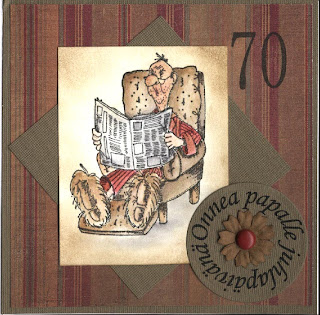
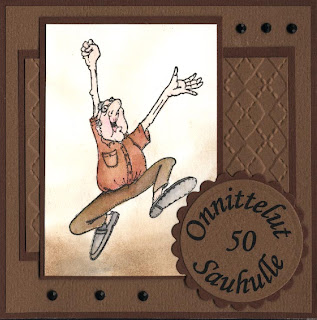
Näin tein:
Tekstinappi wordillä.
1. Ota valikosta “insert” ja sieltä löytyy “Wordart”
2. Avautuu tyylivalikko, josta otin ylärivin kolmannen eli mahdollisimman yksinkertaisen.
3. Seuraavaksi valitaan fontti ja sen koko (minulla monotype corsiva sekä 8) ja kirjoitetaan haluttu teksti
4. Kun olet valinnut tekstisi tulee yläpalkkiin muotoilukomentoja. Mikäli yläpalkki häviää niin kaksoisklikkaa tekstiäsi niin saat sen takaisin.
5. Sitten valitsin ”change shape” ja siitä ympyrän mallin. Silloin teksti kiertää kehän. (Ylempi kortti)
Käytin myös tuota ”button”-mallia. Silloin teksti jakautuu kolmeen osaan; kohdassa 3 kirjoita kolme riviä enteriä painamalla. (alempi kortti)
6. Yläpalkin viimeisessä kohdassa voit määritellä ”napin” koon. Näissä esimerkkikorteissani laitoin sekä korkeudeksi että leveydeksi 1,3. Tästä kohdasta saa myös valikon, jossa voi lukita korkeuden ja leveyden suhteen: Lock aspect ratio. Mikäli sen rastittaa silloin kun korkeus ja leveys on sama voi nappia ”venyttää” kulmasta vetämällä siten, että se pitää muotonsa pyöreänä.
7. Tallenna nappisi, kun olet löytänyt mieleisen koon ja fontin. Siten on helppo tehdä seuraava tekstinappi samoilla asetuksilla. Klikkaat vain hiiren oikeanpuoleista näppäintä napin päällä ja siitä valikosta valitset ”edit text” ja kirjoitat sillä kertaa tarvitsemasi tekstin.
8. Printtasin ensin tavalliselle tulostuspaperille nähdäkseni, että koko ja malli miellyttää. Sitten:
-Leikkasin korttiin haluamaani paperia palasen, jonka kiinnitin pienellä palalla kaksipuoleista teippiä juuri printatun tekstin päälle
-Laitoin tulostuspaperin uudestaan printteriin samoin päin, jolloin kone printtasi tekstinapin paperinpalalleni.
-irrotin varovasti paperit toisistaan ja leikkasin napin spellbindersillä muotoonsa.
Mielessä on ollut, mutta tänään olin pakotettu pyytämään siltä apua. Mullahan ei yleensä ole mikään hukassa ;), mutta tänään en kertakaikkiaan löytänyt mun JustRiten kirjasimia mistään. Ja pakko oli saada kolme tilauskorttia valmiiksi, joihin oli pyydetty tällaiset tekstit. Eli ei kun MicrosoftWord auki ja leimamusteen tilalle tällä kertaa printterimuste. Käsin kirjoittamista en edes harkinnut :D
Tällaiset "tekstinapit" sitten sain aikaiseksi.
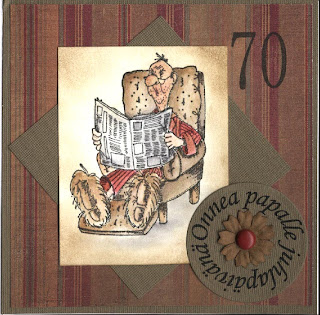
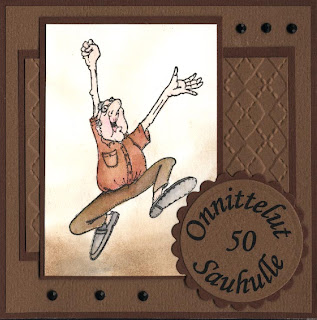
Näin tein:
Tekstinappi wordillä.
1. Ota valikosta “insert” ja sieltä löytyy “Wordart”
2. Avautuu tyylivalikko, josta otin ylärivin kolmannen eli mahdollisimman yksinkertaisen.
3. Seuraavaksi valitaan fontti ja sen koko (minulla monotype corsiva sekä 8) ja kirjoitetaan haluttu teksti
4. Kun olet valinnut tekstisi tulee yläpalkkiin muotoilukomentoja. Mikäli yläpalkki häviää niin kaksoisklikkaa tekstiäsi niin saat sen takaisin.
5. Sitten valitsin ”change shape” ja siitä ympyrän mallin. Silloin teksti kiertää kehän. (Ylempi kortti)
Käytin myös tuota ”button”-mallia. Silloin teksti jakautuu kolmeen osaan; kohdassa 3 kirjoita kolme riviä enteriä painamalla. (alempi kortti)
6. Yläpalkin viimeisessä kohdassa voit määritellä ”napin” koon. Näissä esimerkkikorteissani laitoin sekä korkeudeksi että leveydeksi 1,3. Tästä kohdasta saa myös valikon, jossa voi lukita korkeuden ja leveyden suhteen: Lock aspect ratio. Mikäli sen rastittaa silloin kun korkeus ja leveys on sama voi nappia ”venyttää” kulmasta vetämällä siten, että se pitää muotonsa pyöreänä.
7. Tallenna nappisi, kun olet löytänyt mieleisen koon ja fontin. Siten on helppo tehdä seuraava tekstinappi samoilla asetuksilla. Klikkaat vain hiiren oikeanpuoleista näppäintä napin päällä ja siitä valikosta valitset ”edit text” ja kirjoitat sillä kertaa tarvitsemasi tekstin.
8. Printtasin ensin tavalliselle tulostuspaperille nähdäkseni, että koko ja malli miellyttää. Sitten:
-Leikkasin korttiin haluamaani paperia palasen, jonka kiinnitin pienellä palalla kaksipuoleista teippiä juuri printatun tekstin päälle
-Laitoin tulostuspaperin uudestaan printteriin samoin päin, jolloin kone printtasi tekstinapin paperinpalalleni.
-irrotin varovasti paperit toisistaan ja leikkasin napin spellbindersillä muotoonsa.
Tilaa:
Blogitekstit (Atom)













